Posso recuperare i dati se il disco rigido non viene rilevato?
- Parte 1: Come risolvere hard Ddriv esterno non rilevato in Windows
- Parte 2: Come recuperare i dati da hard disk esterno non rilevato
- Parte 3: 3 passi per recuperare i dati da hard disk esterno non rilevato
- Parte 4: Dati Punte di recupero
dischi rigidi esterni vengono comunemente utilizzati da persone per il backup dei dati. Tuttavia, questi dischi sono soggetti a problemi come qualsiasi altra unità. Uno dei problemi associati con i dischi rigidi esterni è quella di Hard disk esterno non rilevato. Questo problema è causato quando il disco rigido esterno non viene riconosciuto quando si collega nel vostro sistema. Se questo problema non viene risolto in fretta, si potrebbe affrontare la possibilità di perdere tutti i dati che sono stati memorizzati su questo disco rigido esterno.
Le possibili cause di questo problema possono essere danni fisici, driver di Windows obsoleto, settori danneggiati, ecc Se cercando un altro computer non può risolvere questo problema, si consiglia caldamente di inviare l'unità a un dispositivo di servizi di riparazione. Prima di recupero dati da hard disk esterno non rilevati, è necessario per risolvere questo problema e andare avanti.
Parte 1: Come risolvere hard Ddriv esterno non rilevato in Windows
1. l'unità a presentarsi in Gestione disco?
Collegate il vostro disco esterno rimovibile nel sistema facendo in modo che il suo interruttore di alimentazione è acceso. Il prossimo ordine del giorno sta aprendo uno strumento chiamato Gestione disco. È possibile farlo digitando diskmgmt.msc nella finestra di dialogo che appare dopo aver premuto il tasto R insieme al tasto Windows.

L'unità esterna può essere trovato nella finestra di Gestione disco, anche se non appare in qualsiasi altro luogo. Se siete in grado di individuare l'unità esterna in qui, formattarlo in modo che diventi accessibile a Windows, ma se non è possibile individuare poi cercare di scoprire perché di Windows non riconosce esso.

2. Fare di Windows riconosce l'unità
Un disco morto, un problema di driver di Windows o di una porta USB malfunzionamento possono essere i motivi se l'unità esterna non viene riconosciuta da nessuna parte da Windows. Collegare l'unità esterna in una porta USB del sistema. Un problema hardware con la porta USB potrebbe essere il motivo, se l'unità esterna funziona l'altra porta USB. Inoltre, si dovrebbe provare a scollegare l'unità da un hub USB e direttamente nel sistema se si utilizza un hub USB per collegare il disco esterno al computer.
Si potrebbe avere un problema di driver o l'unità potrebbe essere in colpa se non è possibile individuare l'unità esterna in Gestione disco dopo aver cambiato la porta USB ed eliminando l'hub USB. Per trovare questo di sicuro, collegare l'unità in un sistema informatico diverso. Se non può essere posizionato lì anche nella finestra Gestione disco, allora l'unità è probabilmente in difetto.
Un problema di driver è più probabile il caso se l'unità esterna è riconosciuta da altri computer. La gestione periferiche può essere utilizzato per verificare questa teoria. Aprire Gestione periferiche premendo Invio dopo aver digitato 'devmgmt.msc' nella finestra di dialogo Esegui che si apre cliccando il tasto R con tasto Windows.

problemi di driver possono essere rilevati con la ricerca di punti esclamativi gialli di fronte dei dispositivi nel menu Unità disco. Per visualizzare il messaggio di errore selezionare Proprietà dopo il clic destro i dispositivi che hanno punti esclamativi gialli. Cerca questo messaggio di errore su Google per scoprire come risolvere il problema.
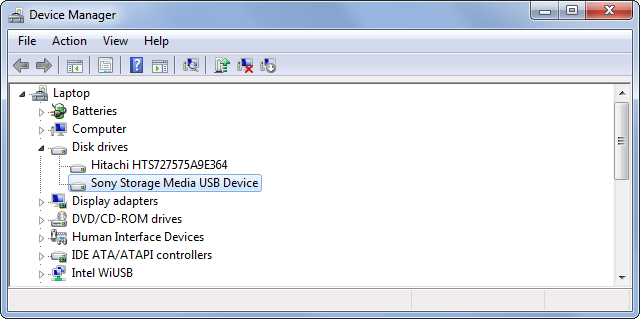
Sistema di Esecuzione Restore è un'opzione se il problema è recente. Altre opzioni disponibili includono reinstallare il driver dopo averlo disinstallato, ripristinare le modifiche utilizzando l'opzione Ripristina driver o l'aggiornamento del driver utilizzando l'opzione Aggiorna driver.
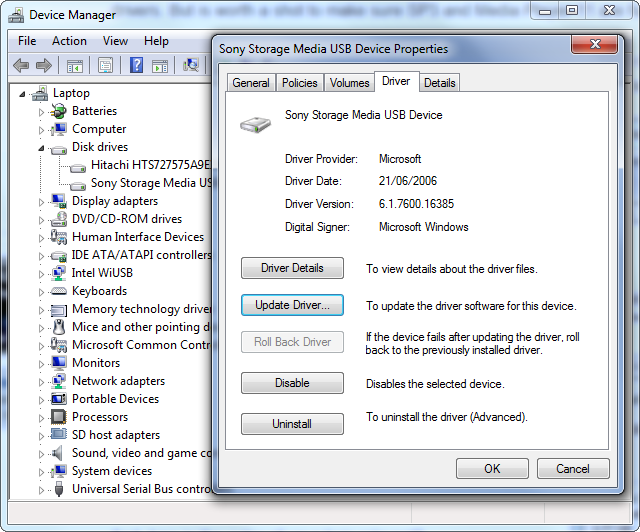
La questione del disco rigido esterno non rilevato può essere risolto utilizzando i metodi di cui sopra. Tuttavia, v'è la possibilità che i dati contenuti nel disco esterno si perde durante questo processo. Quindi, il recupero dei dati è una buona opzione prima di provare questi metodi fuori.
Parte 2: Come recuperare i dati da hard disk esterno non rilevato
Se i suddetti metodi per fissare il problema del disco rigido esterno non rilevato in Windows non funziona, allora l'unica soluzione disponibile per voi è di recuperare i dati dal disco rigido esterno. Wondershare Data Recovery è il miglior software per il recupero di tutti i tipi di dati da qualsiasi tipo di dispositivo di memorizzazione. Lo si può utilizzare per il recupero sicuro, efficace e rapida dei dati dal disco rigido esterno.
Scaricare una versione di prova di Wondershare esterno software di recupero dati hard disk per recuperare i dati dal disco rigido non rilevato ora!
Il recupero sicuro ed affidabile file Software
- Recuperare i file persi o cancellati, foto, audio, musica, e-mail da qualsiasi dispositivo di memorizzazione in modo efficace, sicuro e completamente.
- Supporta il recupero dei dati dal cestino, disco rigido, scheda di memoria, flash drive, fotocamere digitali e videocamere.
- Supporta per recuperare i dati per la improvvisa cancellazione, la formattazione, la corruzione del disco rigido, l'attacco del virus, crash del sistema in situazioni diverse.

Partition Recovery
La perdita di dati per la cancellazione o la formattazione della partizione erroneamente? Recuperare i dati memorizzati su partizioni che sono stati eliminati o formattati, e anche da partizioni perse o nascosti.

Recupero file cancellati
Accidentalmente cancellati file importanti senza alcun backup e svuotare il "Cestino"? Recuperare i file cancellati dal PC / Laptop / Server e altri supporti di memorizzazione facilmente e rapidamente.

RAW hard Drive Recovery
Ripristinare i dati inaccessibili, nascosti o gravemente danneggiati che di solito è causata da danni al file system, disco rigido RAW, RAW partizione o la perdita partizione con questo potente software di recupero dati.
Parte 3: 3 passi per recuperare i dati da hard disk esterno non rilevato
Ora facciamo il recupero con la versione Windows di disco rigido esterno Wondershare Data Recovery. Gli utenti Mac possono seguire l'operazione simile per elaborare il recupero.
Fase 1. Selezionare il tipo di file che si desidera recuperare di nuovo.
Dopo il lancio di Wondershare recupero hard disk dati esterni software sul computer, selezionare il tipo di file specifico che hai perso dal disco rigido esterno.

Fase 2. Selezionare il disco rigido esterno in cui hai perso il file
Ora è necessario selezionare un disco rigido esterno e premere il pulsante “Start” per eseguire la scansione delle partizioni su di esso.

Fase 3. Deep Scan Hard Disk esterno
Il disco software di recupero dati del disco inizia una scansione veloce, se non è possibile trovare qualsiasi file che si desidera recuperare dopo ha completato, andare al Deep Scan.

Con la scansione profonda sarà profondamente cercare più file dal disco rigido esterno. Ci vorrà più tempo.
Fase 4. Recuperi i dati dal disco rigido esterno non rilevato
Quando la scansione profonda è finita, tutti i dati recuperabili saranno elencati nella finestra del programma. È possibile controllare quanti dei tuoi file persi possono essere recuperati con la visualizzazione di nomi di file.
Poi basta per contrassegnare i file necessari e fare clic sul pulsante “Recupera” per salvarli sul proprio computer.

Parte 4: Dati Punte di recupero
Di seguito sono riportati alcuni suggerimenti che possono aiutare a evitare le probabilità di un crash del disco rigido esterno.
- Continuare a monitorare il disco rigido esterno e fare in modo che essa non ha settori difettosi su di esso.
- Fare sempre attenzione quando si collega il disco rigido esterno da e verso il PC.
- Mai spegnere il PC in modo sicuro senza espellere il disco rigido esterno dal PC prima.
- Investire in un gruppo di continuità per garantire che guasti elettrici non causa il PC per spegnere mentre hai ancora il disco rigido esterno collegato al sistema.
I seguenti suggerimenti possono aiutarvi a quando di fronte a una situazione che richiede il recupero dei dati.
- Sempre fare uso di un buon programma antivirus per garantire che il sistema rimanga privo di virus che possono danneggiare i file.
- Creare copie di backup dei dati su base regolare e salvarli in più posizioni in modo che se i dati si perde da una posizione, può essere recuperato dalle altre posizioni.
- Non fare uso di ordinaria software di recupero dati per il recupero dei dati in quanto possono causare più male che bene.
Gli errori del disco rigido
- Gli errori del disco rigido +
-
- Fissare settori danneggiati
- Fissare guasto del disco rigido
- I / O Device Error
- Correggere gli errori del disco rigido
- Il file o la directory è danneggiato
- Windows non riusciva a completare il formato
- Windows ha rilevato un disco problema difficile
- Trova USB Drive mancante
- Errore disco rigido non formattato
- Hard Drive 0 byte di errore di spazio
- fissare allocato External Hard Drive
- Il parametro non è corretto
- Hard Disk Bad Sector
- Disco rigido fai da te Fix
- Pulire disco rigido
- hard disk esterno non rilevato
- Hard disk di avvio vinto `t
- crash del disco rigido






